Utilizarea programelor portabile este în creștere. Aceste programe se caracterizează prin faptul că nu trebuie instalate pe hard disk și pot fi executate de pe un dispozitiv de stocare extern, cum ar fi un pendrive. Dacă în cazul nostru avem mai multe aplicații de acest tip pe un pendrive, cu un program de genul Meniu de pornire portabil , putem crea un meniu de pornire suplimentar în ferestre din de unde să lansați rapid aplicațiile.
Portable Start Menu, este un program care ne permite să creăm un meniu de pornire suplimentar pentru Windows și că putem instala atât pe hard disk, cât și pe un unitate flash . În cazul în care decidem pentru al doilea caz, ne va permite să organizăm toate aplicațiile portabile pe pendrive după cum ne place cel mai mult, într-un mod care facilitează accesul la ele și să le pornim rapid din acest meniu de pornire.

Nu este în niciun caz un substitut pentru meniul de pornire Windows 10, deoarece nici măcar nu îl vom găsi integrat în el, dar este un meniu alternativ care rămâne găzduit în tava de sistem și are un vizualizare sub formă de copac , unde ne arată programele și aplicațiile existente. În el putem adăuga și modifica elemente într-un mod simplu și chiar îl putem configura astfel încât toate aplicațiile pe care le-am încărcat să fie închise, în momentul în care închidem programul.
Lansați aplicațiile din meniul Start portabil
Odată ce pornim programul, apare meniul său principal, care are un design foarte simplu și intuitiv , deși este în întregime în limba engleză. În partea de sus găsim patru file, prima, „Aplicații”, cea fundamentală și de unde vom îndeplini cele mai de bază funcții. La rândul său, această filă este împărțită în patru file suplimentare, de unde putem adăuga o aplicație nouă, putem crea un folder nou, edita și șterge.
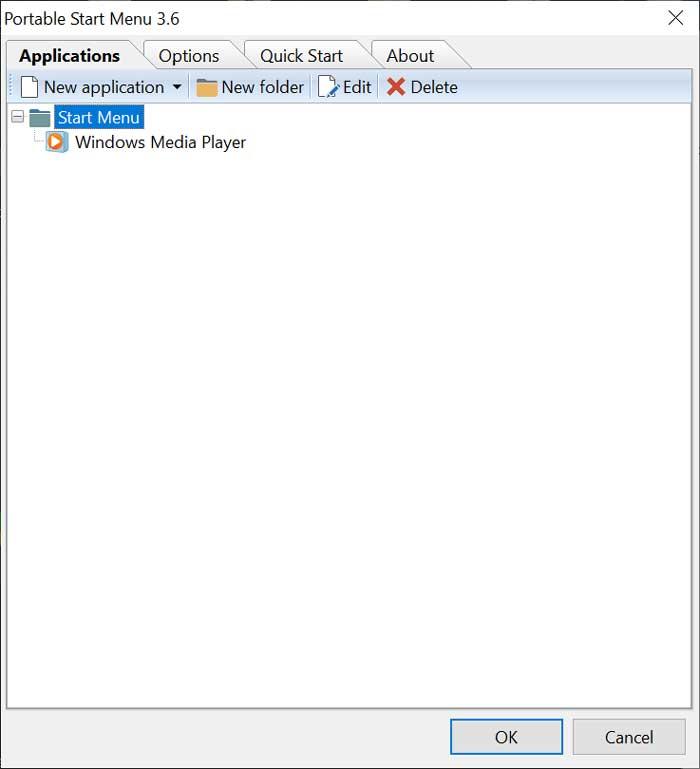
Chiar jos, în panoul dvs., vom găsi folderul rădăcină cu numele Start Menu. Din acesta, putem adăuga fișiere și foldere care vor apărea sub forma unui copac. În acest fel putem avea programele organizate sub forma unui copac cu comenzi rapide, astfel încât să le putem lansa rapid.
Adăugați emisiunile preferate și organizați-le după bunul plac
Din acest motiv, cel mai important lucru este să adăugați aplicații noi și pentru aceasta vom folosi butonul „Aplicație nouă”. Când o apăsăm, va apărea o nouă fereastră în care trebuie să introducem numele pe care dorim să-l dăm programului, precum și calea folderului său. De asemenea, putem configura alți parametri, cum ar fi starea ferestrei (normal, maximizat sau minimizat), putem utiliza o pictogramă alternativă sau putem indica faptul că programul rulează automat. După ce ați terminat, faceți clic pe „OK” și o comandă rapidă va apărea în meniu.
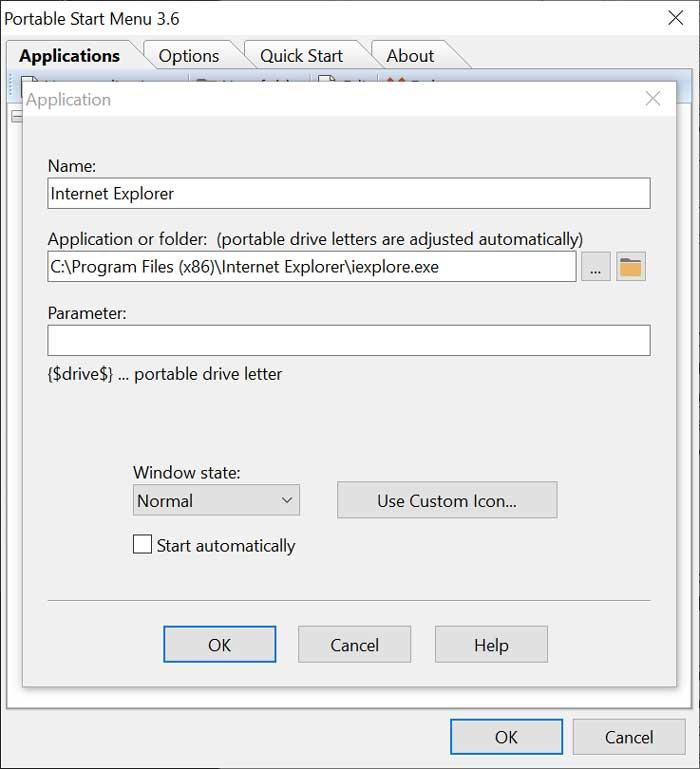
Dacă vrem să avem toate comenzile rapide bine organizate, nimic mai bun decât crearea diferitelor tipuri de foldere după conținutul lor. Acest lucru este la fel de simplu ca să faceți clic pe butonul „Dosar nou”. Odată apăsat, introducem numele folderului și facem clic pe „OK”, astfel încât acesta să apară în meniu. Pentru a plasa fiecare aplicație în folderul său, trebuie doar să o lăsăm apăsată și să o tragem în folderul dorit.
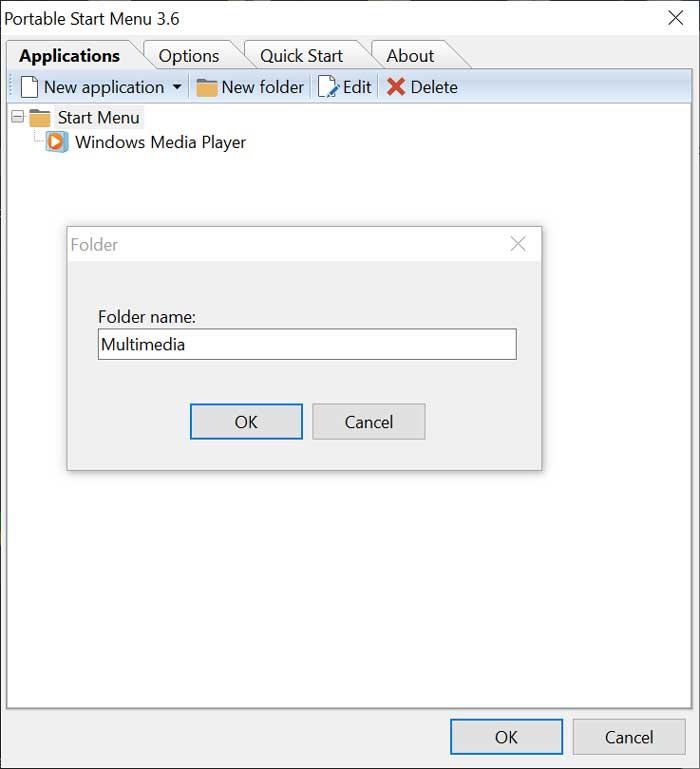
Editați aplicațiile și folderele sau ștergeți-le atunci când nu mai aveți nevoie de ele
În caz că vrem editați orice element o putem face din fila „Editați”. Făcând clic pe ea, fereastra va apărea din nou cu datele programului pe care le putem modifica dacă este necesar. La fel, când vrem ștergeți orice aplicație sau folder , va fi necesar doar să o marcați și apoi să faceți clic pe butonul „Ștergeți”.
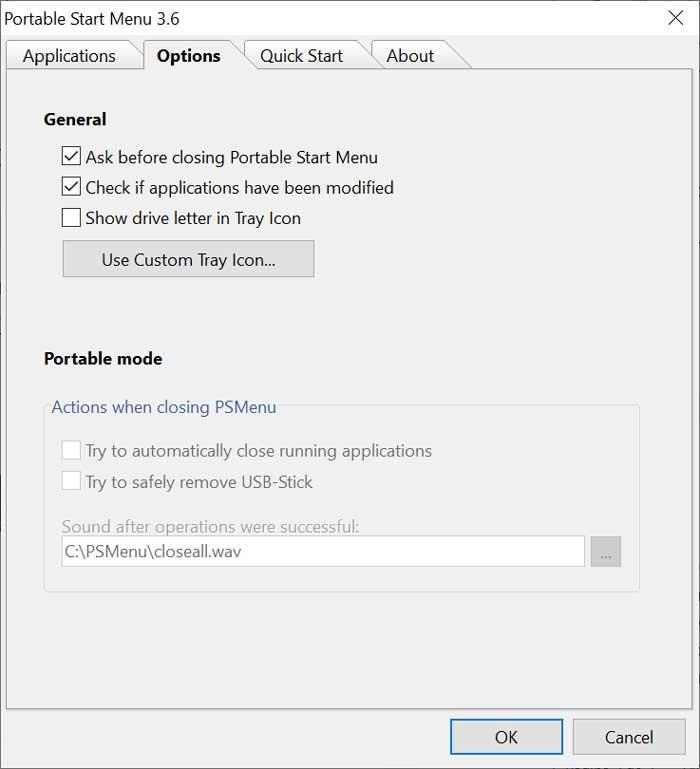
Dacă facem clic pe fila „Opțiuni”, putem alege câteva opțiuni pe care să le indicăm. De exemplu, dacă vrem ca programul să ne ceară înainte de închidere, verificați dacă aplicațiile au fost modificate și afișați litera unității unde se află fiecare aplicație. Cu butonul „Utilizați pictograma tăvii personalizate”, putem alege un pictogramă personalizată să apară în tava de sistem. În cazul în care îl avem instalat pe un dispozitiv portabil, vom avea diferite acțiuni la închiderea meniului. Putem indica dacă dorim să închidem automat o aplicație care rulează atunci când închidem Portable Start Menu. De asemenea, putem elimina USB-ul în siguranță atunci când închidem aplicația.
Descărcați Portable Start Menu
Portable Start Menu este o aplicație care are o licență Freeware , deci este complet gratuit și pe care îl putem descărca de pe site-ul web al dezvoltatorului . Așa cum am menționat, principala sa caracteristică este că poate fi instalat pe hard disk în sine sau pe un sistem de stocare extern, cum ar fi un pendrive. Acesta este un lucru pe care îl vom decide în timpul procesului de instalare, deoarece asistentul dvs. ne va întreba unde vrem să instalăm. Întregul proces se face ușor și rapid. Programul nu conține niciun fel de virus sau malware și, în niciun moment, nu încearcă să ne determine să instalăm programe suplimentare, fie că sunt proprii, fie de la terți. În prezent este Versiunea 3.6 este disponibil , fiind compatibil cu Windows 7, 8 și 10.
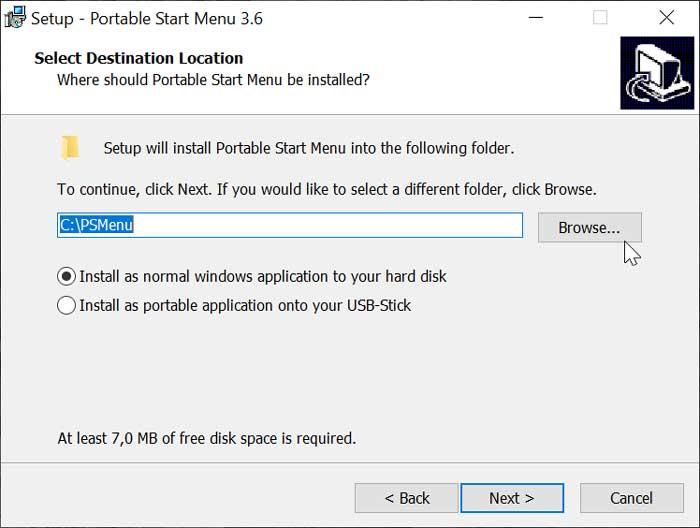
Alternative la Portable Start Menu
Dacă căutăm un meniu de pornire alternativ pentru a rula aplicații portabile, vă propunem câteva alternative la Meniul de pornire portabil
pstart
Este un instrument simplu care ne va permite să lansăm aplicații portabile, putând rula de pe unități externe sau pen drive-uri. Putem alege dacă îl instalăm pe hard diskul nostru pentru a obține un meniu de pornire suplimentar pentru căutări rapide sau pe memoria noastră USB pentru a porni aplicații portabile și a deschide documente și foldere. PStart este o aplicație gratuită pe care o putem descărca din ea .
SyMenu
Ne confruntăm cu o aplicație pe care o putem folosi ca substitut sau alternativă pentru meniul Start pentru a ne organiza aplicațiile rapid. Punctul său forte este personalizarea, deoarece permite organizarea tuturor aplicațiilor într-o structură ierarhică cu nume personalizate, descrieri, foldere colorate, separatoare și etichete. Putem descărca SyMenu gratuit de pe fișierul său site oficial .